Comment couper un morceau MP3 avec VLC ?
Sans doute, vous pouvez couper MP3 avec VLC Media Player sur votre ordinateur. VLC est généralement connu pour la lecture de fichiers multimédias, mais peu de gens savent que le lecteur multimédia VLC possède des options d’édition, qui vous permettent de faire un montage de base sur la vidéo.
Dans cet article, vous allez apprendre un guide rapide pour couper le MP3 dans le lecteur multimédia VLC et son outil alternatif lorsque vous avez des besoins particuliers. Suivez le tutoriel ci-dessous, vous pouvez couper un MP3 dans VLC Media Player avec succès - marche à 100%.
Lire aussi: Comment fusionner des vidéos avec VLC
Maintenant, commençons ...
- Partie 1: Comment couper un fichier MP3 avec VLC
- Partie 2: Le moyen le plus simple de couper un MP3 avec Filmora Video Editor
Tutoriel rapide: Comment couper un MP3 dans VLC ?
Étape 1. Ouvrez le lecteur multimédia VLC sur votre ordinateur. (Si vous ne l'avez pas installé, rendez-vous sur le site officiel de VLC et téléchargez le VLC correspondant à votre ordinateur.)
Étape 2. Ensuite, sur la fenêtre principale, allez à "Vue" dans le barre de menu et cliquez sur "Contrôles avancés".
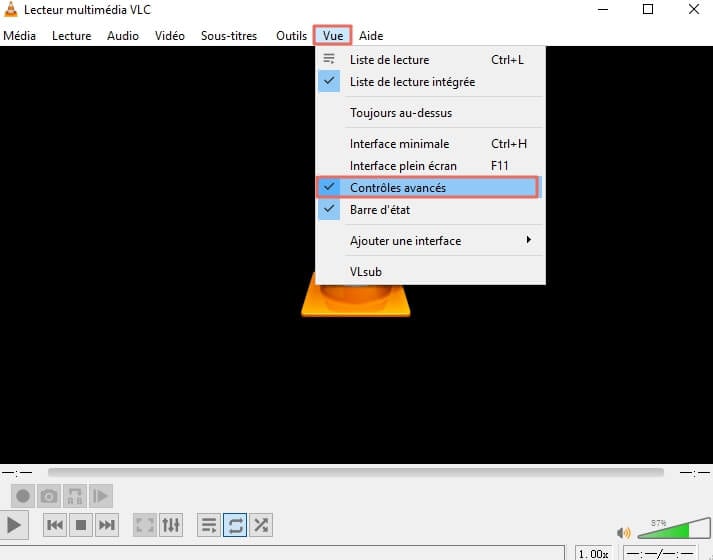
Étape 3. Ouvrez maintenant le fichier MP3 avec le lecteur multimédia VLC, et allez au bas de l'écran et définissez l'emplacement où vous souhaitez commencer à couper votre fichier MP3, puis cliquez sur le bouton rouge en bas à gauche de la fenêtre.
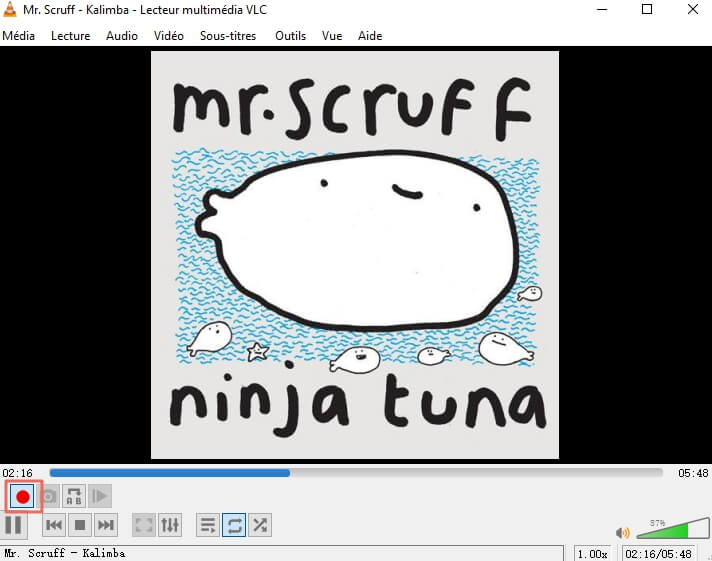
Étape 4. En cliquant le bouton de lecture, VLC commence à enregistrer. Vous devez cliquer de nouveau sur le bouton rouge lorsqu'il atteint le point final que vous souhaitez rogner pour arrêter l'enregistrement.
Étape 5. Le fichier coupé sera stocké dans le dossier "Musique" de votre ordinateur.
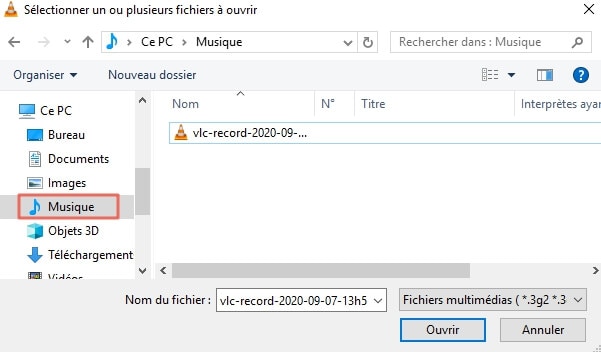
Juste comme ça! Téléchargez le lecteur multimédia VLC et utilisez-le non pour lire des audios, mais aussi pour les couper.
En résumé:
Maintenant, vous savez comment couper des MP3 dans VLC, non? Mais évidemment, vous avez peut-être constaté que les options d'édition dans VLC sont limitées.
Donc, si les options d'édition dans VLC ne peuvent pas satisfaire vos besoins d'édition vidéo, y a t'il des alternatives?
La réponse est absolument OUI.
VLC ne peut pas fonctionner? Essayez le moyen le plus simple de couper des MP3 avec Filmora Video Editor
Fimora Video Editor est un éditeur complet pour vos vidéos, images et audios de différents formats pris en charge sur différents appareils. Il est construit avec des commandes audio qui vous permettent de couper les audios, de scinder les audios, de les fusionner, de régler la luminosité, la couleur et la teinte de l'image audio.
Avec Filmora Video Editor, vous pouvez également régler la hauteur du son, utiliser un égaliseur, un fondu d'entrée/de sortie, détacher l'audio et attacher l'audio. Utiliser Filmora Video Editor pour éditer vos fichiers multimédias est simple comme bonjour et vous n'avez pas vraiment besoin d'un professionnel pour vous aider. Avant d’examiner comment tailler les MP3 avec Filmora Video Editor, jetons un œil à certaines de ses principales caractéristiques.

- Contrôles vidéo - Il est construit avec des contrôles vidéo tels que découper, couper, diviser, contraste, luminosité et rapport de format.
- Image Editor - Filmora Video Editor modifie également la luminosité, le contraste et la teinte de l'image et vous permet de joindre les images à des vidéos et à des fichiers audio.
- Montage avancé - Ce logiciel de montage est construit avec d'autres options d'édition avancées telles que le panoramique et le zoom, le réglage des couleurs, la stabilisation de la vidéo, la lecture de vidéo inversée, les superpositions, l'écran divisé, l'écran vert, l'outil graphique et le cliché vidéo.
- Action Cam Editing - Filmora Video Editor est livré avec des options d'édition de cam, telles que; effet de réglage des couleurs, effet de vitesse, coupe instantanée et réglages et correction.
- Effets intégrés - Ce qui est plus excitant avec Filmora Video Editor est fourni avec différents filtres, superpositions, éléments, effets sonores et transitions.
- Exporter et enregistrer - Cet éditeur vidéo vous permet non seulement de partager la vidéo et les fichiers audio édités sur votre ordinateur, quel que soit le format, les sites en ligne, de les graver sur un DVD mais également au formats d'appareils.
Comment couper les MP3 à l'aide de Filmora Video Editor
À ce stade, vous pouvez maintenant vous connecter à Filmora Video Editor et le télécharger sur votre ordinateur. Maintenant, installez le programme sur votre ordinateur et ouvrez-le. À partir de là, vous pouvez suivre ces instructions étape par étape ci-dessous.
Étape 1. Importer des fichiers MP3
Commencez par télécharger le fichier MP3 dans le programme. Cliquez sur le bouton "Importer des fichiers média ici" et téléchargez le fichier MP3 à partir de votre ordinateur. Vous pouvez également faire glisser le fichier MP3 et le déposer dans la fenêtre du programme.

Étape 2. Couper les fichiers MP3
Le fichier MP3 téléchargé apparaîtra maintenant dans la fenêtre du programme. Faites-le glisser vers le panneau de musique ci-dessous pour commencer à rogner votre fichier MP3. Ensuite, placez le curseur à l’endroit où vous souhaitez commencer le découpage, puis positionnez-vous sur le nœud final. Une fois que vous l'avez bien positionné, vous aurez deux flèches qui vous permettront de couper.
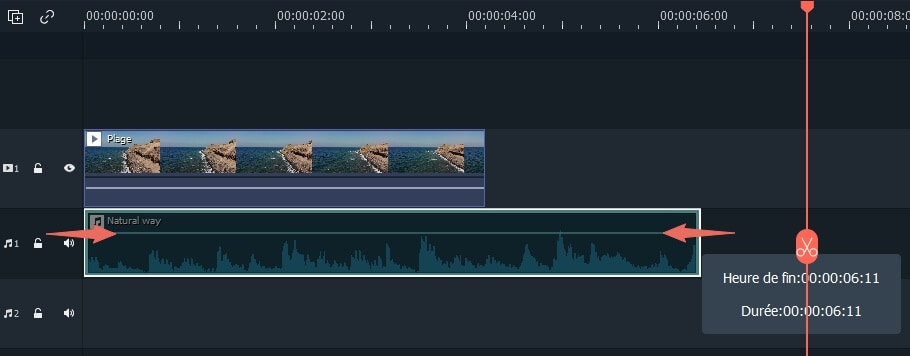
Vous pouvez également utiliser Filmora Video Editor pour modifier votre fichier MP3 comme suit :
- Ajouter de l'audio (MP3, WMV, etc.) à un fichier vidéo
- Créer un effet sonore en quelques clics
Étape 3. Enregistrer et exporter le fichier MP3 découpé
Lisez maintenant le fichier que vous avez découpé pour entendre si vous avez découpé la partie droite. Ensuite, cliquez sur le bouton "Exporter" et choisissez la manière préférée de sauvegarder le MP3 coupé. Dans ce cas, cliquez sur "Format", choisissez le format souhaité, puis renommez le fichier. À partir de là, définissez le dossier de sortie et enregistrez le fichier en cliquant sur le bouton "Exporter".

Découper des fichiers MP3 avec Filmora Video Editor est beaucoup plus simple que d’utiliser le lecteur multimédia VLC. Vous pouvez ajuster les fichiers audio et les prévisualiser avant de les enregistrer à l’emplacement souhaité. Essayez ce logiciel et améliorez votre efficacité dans l’édition de fichiers multimédias.
Contactez notre équipe de support pour obtenir une solution rapide>





